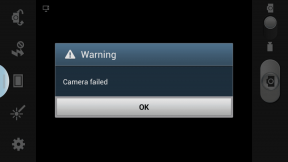Netflixi desinstallimine LG Smart TV-st – TechCult
Miscellanea / / April 07, 2023
Netflix on populaarne veebis voogedastusteenus, millel on miljoneid tellijaid üle kogu maailma. Viimastel aastatel on Netflix muutunud inimeste seas üha populaarsemaks ja selle kasutajaskond on ainult suurenenud. Arvestades klientide vaatamiskogemuse muutumist, on muutunud ka traditsioonilised telerivaatamise viisid. Paljud suuremad teleritootjad on hakanud oma nutiteleritesse voogesituse võimalusi lisama. LG on ka maailmatasemel nutitelerite sari, mis on varustatud kõige arenenumate funktsioonidega ja pakuvad kasutajatele vapustavat telerivaatamist kogemusi. Kasutajad ei saa mitte ainult vaadata oma lemmikkaabel- ja kohalikke telekanaleid, vaid saavad ka oma lemmikvoogesitusrakendusi voogesitada, et vaadata saateid ja filme. Selles juhendis käsitleme Netflixi installimist LG telerisse ja selle lähtestamist, kui teil tekib probleeme. Kasutajad ei saa mitte ainult oma nutiteleritesse rakendusi installida, vaid saavad neid ka värskendada ja desinstallida. Hiljem arutame samme, kuidas Netflixi LG Smart TV-st desinstallida. Seetõttu lugege kaasa, et teada saada, kuidas saate oma LG nutitelerisse Netflixi installida ja voogesitada.

Sisukord
Netflixi desinstallimine LG Smart TV-st
Siin oleme üksikasjalikult näidanud, kuidas Netflix LG Smart TV-st desinstallida.
Kas ma saan Netflixi LG Smart TV kaudu voogesitada?
LG nutitelerid on ühed parimad nutitelerid turul. LG on tuntud oma maailmatasemel elektrooniliste tööriistade, vidinate ja seadmete poolest. LG on aastaid olnud üks juhtivaid nutitelerite tootjaid maailmas. Aastate jooksul on LG-st saanud usaldusväärne nimi kogu maailmas. LG nutitelerid on varustatud uute tehnoloogiate ja funktsioonidega. Voogedastus- ja OTT-saadete ning filmide ajastul on erinevad nutitelerite tootjad oma tooteid arendanud vastavalt klientide eelistustele. LG nutitelerid pakuvad teile ka täiustatud teenuseid. Enamik LG nutitelereid võimaldab teil installida erinevaid voogedastusrakendusi, nagu Netflix, Hulu ja Prime Video, et voogesitada oma lemmiktelesaateid ja -filme. Saate neid voogedastusteenuseid nautida kõrglahutusega videos. Paljud nutitelerid võimaldavad kasutajatel kasutada ka nõudmisel videofunktsioone. Selles juhendis käsitleme Netflixi installimise ja desinstallimise meetodeid LG Smart TV-s ning Netflixi värskendamist LG Smart TV-s.
Kuidas installida Netflix LG telerisse
Netflixi rakenduse installimine LG Smart TV-sse on lihtne ja seda saab teha mõne lihtsa sammuga. LG nutitelerid võimaldavad teil Netflixis kõrglahutusega voogesitust voogesitada. Saate vaadata uusi saateid, filme ja dokumentaalfilme. Netflixi installimiseks oma LG Smart TV-sse järgige alltoodud juhiseid.
1. Vajutage nuppu Avaleht/Alusta nuppu kaugjuhtimispuldil, et avada LG Smart TV käivitusriba.
2. Nüüd leidke ja valige Rohkem rakendusi nuppu teleriekraani paremas alanurgas.
3. Nüüd avage LG sisupood rakendus.

4. Siin vali Premium teleriekraani paremast servast.
5. Lõpuks otsige Netflixja seejärel valige Installige.
Loe ka:Kuidas installida HBO Max LG telerisse
Netflixi värskendamine LG Smart TV-s
Kui olete Netflixi või mõne muu rakenduse oma LG Smart TV-sse installinud, peate mõnikord neid rakendusi värskendama. Kui mõni rakendus jääb teie LG Smart TV-s aegunuks, esineb teleriga mitmesuguseid probleeme. Netflixi voogesituse ajal võib esineda katkestusi või Netflixi rakendus jookseb kokku, kui proovite seda oma nutiteleris käivitada. Seetõttu on oluline hoida oma rakendusi pidevalt värskendatuna, et voogesitus LG Smart TV-s oleks sujuv. Kui te ei tea, kuidas oma LG Smart TV-s Netflixi värskendada, saate rakenduse värskendamiseks kasutada alltoodud samme.
1. Ava Avakuva oma LG Smart TV-s.
2. Mine lehele LG sisupood.
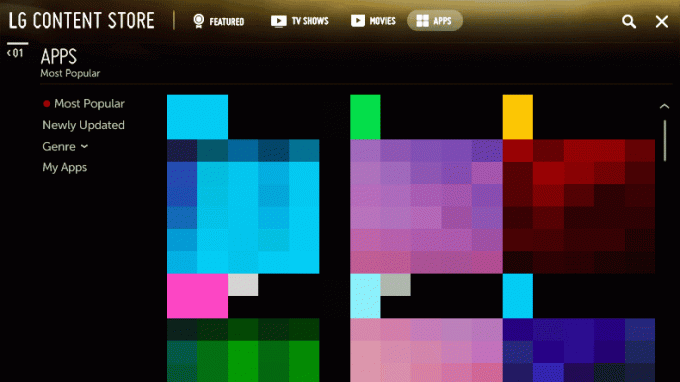
3. Nüüd vali TV rakendused.
4. Nüüd vali Kõik ja seejärel navigeerige lehele Minu rakendused.
5. Seejärel otsige üles Netflix rakendus.
6. Nüüd installige saadaolevad värskendused.
Sammud Netflixi desinstallimiseks LG Smart TV-st
Nüüd, kui teame, kuidas Netflixi LG telerisse installida, arutleme nüüd, kuidas Netflix LG Smart TV-st desinstallida. Kui teil on probleeme Netflixi rakendusega oma LG Smart TV-s, saate probleemide vältimiseks rakenduse desinstallida. Üldiselt võib rakenduse värskendamine lahendada mitmesuguseid probleeme. Lugege eelmist jaotist, et teada saada, kuidas LG nutiteleris Netflixi värskendada. Saate Netflixi desinstallida ka siis, kui te seda rakendust enam ei vaja. Rakenduse desinstallimine oma LG Smart TV-st eemaldab automaatselt kõik rakenduse andmed. Rakenduse desinstallimine LG Smart TV-st on lihtne protsess, mis nõuab vaid mõnda lihtsat sammu. Netflixi LG Smart TV-st desinstallimiseks järgige neid lihtsaid samme.
1. Vajutage nuppu Avaleht/Alusta käivitamisriba avamiseks kaugjuhtimispuldi nuppu.

2. Nüüd valige Rohkem rakendusi valik teleriekraani paremas alanurgas.
3. Nüüd kerige ja leidke Netflix rakendust ja seejärel valige selle kohal olev ülesnool.
4. Nüüd valige X / Kolju sümbol.
5. Lõpuks valige Eemalda suvand kinnitusdialoogiboksis.
Loe ka:Netflixi veakoodi M7111-1101 parandamine
Netflixi lähtestamine LG Smart TV-s
Eelmistes jaotistes selgitasime, kuidas installida Netflix LG telerisse ja kuidas Netflixi LG Smart TV-st vajaduse korral desinstallida. Samuti arutasime, kuidas LG nutiteleris Netflixi värskendada. Nüüd arutame, kuidas saate Netflixi oma LG nutiteleris lähtestada. Kui teil tekib LG Smart TV rakendusega probleeme, võite proovida neid probleeme lahendada, lähtestades oma LG Smart TV rakendused. LG Smart TV võimaldab teil oma rakendusi puhata, et lahendada mitmesuguseid rakendusega seotud probleeme. Rakenduse lähtestamine taastab kõik rakenduse seadetes tehtud muudatused ja saate Netflixi kasutada värskelt installitud rakendusena. Rakenduse ohutuks lähtestamiseks oma LG Smart TV-s saate järgida neid lihtsaid samme.
1. Navigeerige lehele Netflixi rakendus oma LG Smart TV-s.

2. Nüüd, kasutades kaugjuhtimispuldi nooleklahve, vajutage neid järgmises järjekorras.
Üles > Üles > Alla > Alla > Vasak > Parem > Vasak > Parem > Üles > Üles > Üles > Üles
3. Siin näete järgmisi valikuid.
- Logi välja
- Täht üle
- Deaktiveeri
- Lähtesta
4. Valige Lähtesta Netflixi lähtestamiseks oma LG nutiteleris.
Loe ka:Netflixi parandamine See pealkiri pole koheseks vaatamiseks saadaval
Korduma kippuvad küsimused (KKK)
Q1. Kas ma saan oma LG telerisse installida Netflixi?
Ans. Jah, saate installida Netflixi oma LG nutitelerisse, et voogesitada oma lemmiktelesaateid ja -filme.
Q2. Mis juhtub, kui desinstallin Netflixi oma LG telerist?
Ans. Kui desinstallite Netflixi oma LG nutitelerist, eemaldatakse teie telerist kõik rakenduse andmed ja te ei saa Netflixi voogesitada.
Q3. Kas ma saan oma LG nutiteleris Netflixi värskendada?
Ans. Jah, saate Netflixi värskendada oma LG nutiteleris. Peate lihtsalt leidma rakendustes Netflixi ja valima värskendusvaliku.
Q4. Kuidas Netflixi oma LG Smart TV-s voogesitada?
Ans. Netflixi saadete voogesitamiseks oma LG Smart TV-s peate oma nutitelerisse installima Netflixi rakenduse.
K5. Millal peaksin Netflixi oma LG Smart TV-st desinstallima?
Ans. Kui teil tekib Netflixi rakendusega probleeme või rakendus ei tööta korralikult, võite kaaluda selle telerist desinstallimist. Saate Netflixi desinstallida ka siis, kui te seda rakendust enam ei vaja.
Soovitatav:
- Mis vahe on OtterBox Symmetry Vs Commuter vahel?
- Kuidas Experiani meilide tellimusest loobuda
- Parandage Netflix, mis LG nutiteleris ei tööta
- 17 viisi, kuidas parandada, et Netflix Virgin Medias ei tööta
Loodame, et see juhend oli teile kasulik ja saite sellest aru kuidas Netflixi LG Smart TV-st desinstallida. Andke meile teada, kas saate Netflixi oma nutitelerist desinstallida. Kui teil on meie jaoks ettepanekuid või küsimusi, andke meile kommentaaride jaotises teada.
Elon on TechCulti tehnikakirjanik. Ta on kirjutanud juhendeid umbes 6 aastat ja käsitlenud paljusid teemasid. Talle meeldib käsitleda Windowsi, Androidiga seotud teemasid ning uusimaid nippe ja näpunäiteid.